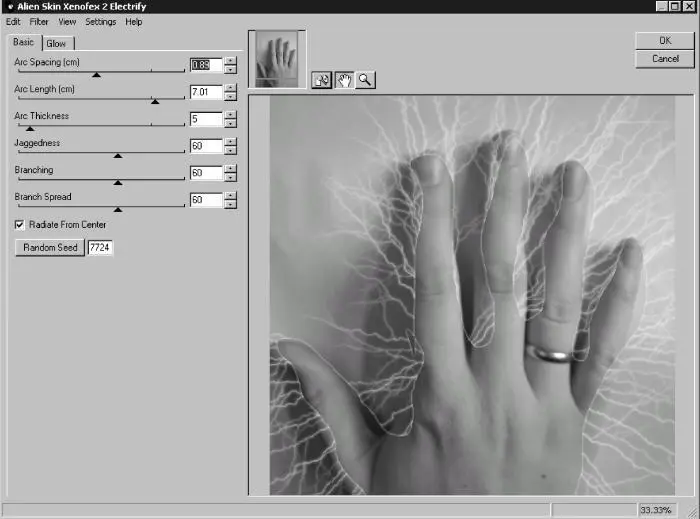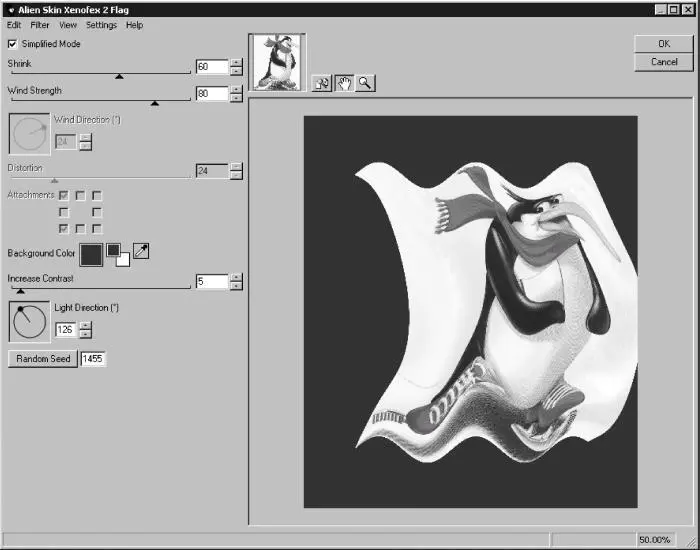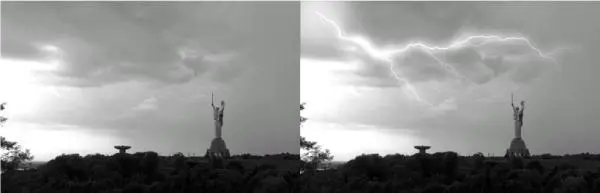Рис. 2.67. Исходное изображение (слева) и пример использования фильтра Electrify (Электрифицировать) (справа).
Для применения фильтра необходимо выделить часть изображения, вокруг которой должны быть расположены электрические разряды (это может быть также текстовый фрагмент). Для достижения наилучшего эффекта объекты сложной формы лучше выделять при помощи инструментов Magic Wand (Волшебная палочка) или Lasso (Лассо).
Настройки эффекта содержатся на двух вкладках. Вкладка Basic (Основные) определяет параметры молний, из которых состоят электрические разряды: Arc Spacing (Расстояние между молниями), Arc Length (Длина дуги), Arc Thickness (Толщина дуги), Jaggedness (Кривизна), Branching (Количество ветвей) и Branch Spread (Расстояние, на которое распространяются ветви) (рис. 2.68).
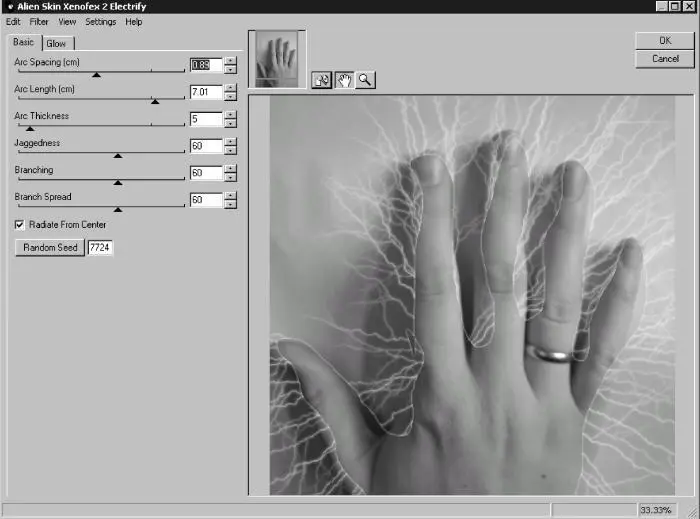
Рис. 2.68. Вкладка Basic (Основные) окна настроек фильтра Electrify (Электрифицировать).
Если установить флажок Radiate From Center (Расходиться из центра), то молнии будут расходиться точно из центра выделения под разными углами. Если флажок снят, то они будут расходиться под углом 90° относительно того места, откуда они выходят.
Вкладка Glow (Свечение) настроек эффекта Electrify (Электрифицировать) содержит настройки, которые задают свечение молний. Параметр Glow Width (Ширина свечения) определяет, насколько далеко рассеивается свет от молний, параметр Glow Opacity (Непрозрачность свечения) управляет прозрачностью свечения. Чем больше значение этого параметра, тем более ярким будет электрический разряд. Дополнительные параметры цвета позволяют управлять двумя цветами молний – Outer Color (Внешний цвет) и Inner Color (Внутренний цвет) (рис. 2.69).

Рис. 2.69. Вкладка Glow (Свечение) окна настроек фильтра Electrify (Электрифицировать).
При помощи данного фильтра можно создать флаг. Фильтр пригодится в первую очередь веб-дизайнерам – такие изображения часто используются при создании баннеров.
В библиотеке заготовок фильтра есть даже несколько предварительных установок, в названии которых присутствует слово «баннер». Таким образом, дается подсказка, как их можно применять. Используя заготовки, можно легко подобрать форму флага – он может быть подвешен за верхние края, за четыре угла или только за правые.
В настройках фильтра можно задавать скорость ветра (Wind Strength (Скорость ветра)) и его направление (Wind Direction (Направление ветра)), степень искажений (Distortion (Искажение)), контрастность полученного объекта (Increase Contrast (Увеличить контрастность)) (рис. 2.70). Устанавливая флажки в области Attachments (Присоединение), можно указать, на каких углах флаг будет прикреплен к воображаемому древку. Если ни один из флажков не установлен, то флаг будет свободно парить в воздухе. Параметр Background Color (Цвет фона) определяет цвет, на фоне которого будет представлен флаг.
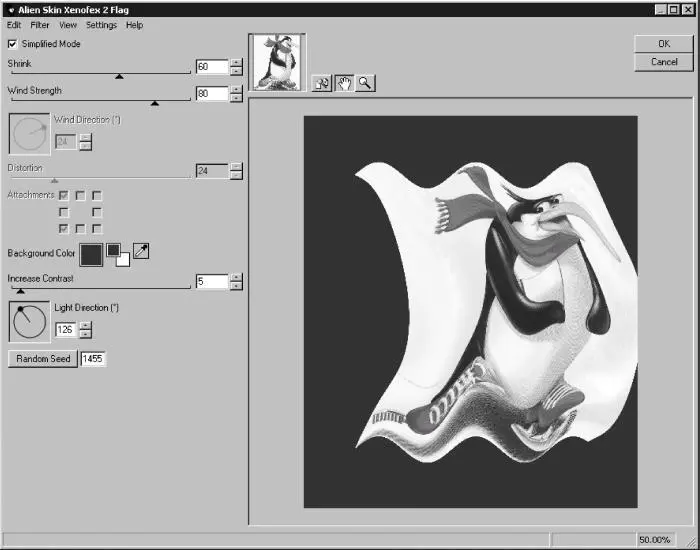
Рис. 2.70. Настройки фильтра Flag (Флаг).
Любой фотограф знает, как тяжело поймать в кадр эффект, продолжительность которого составляет десятые доли секунды. Именно к таким эффектам относится молния. Это очень неудобный объект для съемки, так как он не станет ждать, пока вы настроите фотоаппарат или измените его положение, если с первого раза фотография не удалась.
Если же у вас есть фильтр Lightning (Молния), вы легко можете почувствовать себя профессионалом, добавив молнию на любое изображение (рис. 2.71).
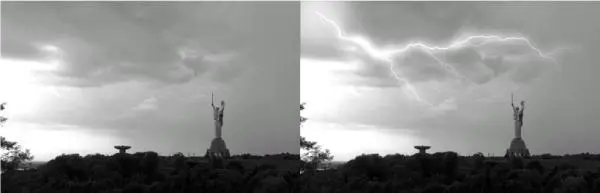
Рис. 2.71. Исходное изображение (слева) и пример использования фильтра Lightning (Молния) (справа).
Фильтр Lightning (Молния) обычно применяется к выделенному фрагменту, но область распространения эффекта можно указать, не только выделяя участок изображения перед его применением. Вызвав окно с настройками фильтра, вы сможете управлять областью распространения эффекта при помощи специальных маркеров, установленных в начале и в конце сгенерированной молнии.
Настройки фильтра Lightning (Молния) располагаются на двух вкладках. Они напоминают настройки фильтра Electrify (Электрифицировать), рассмотренного выше.
Читать дальше
Конец ознакомительного отрывка
Купить книгу